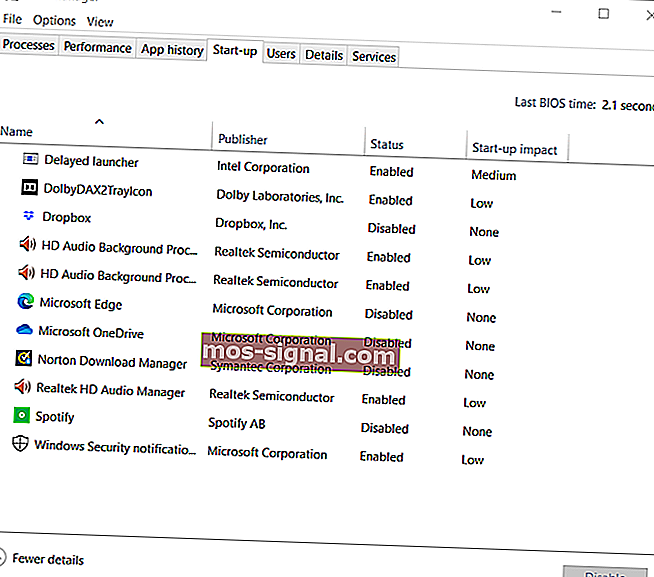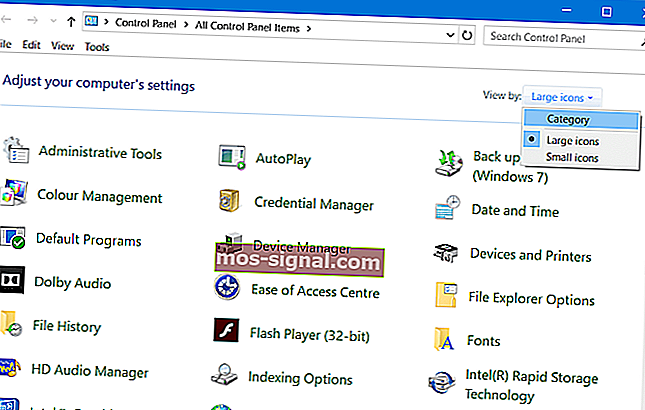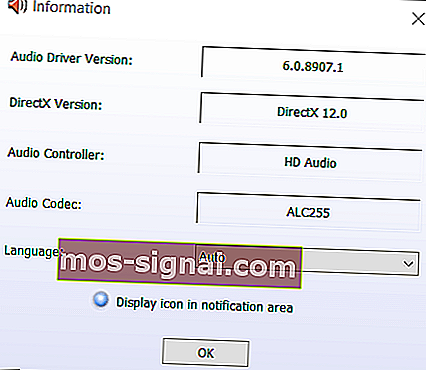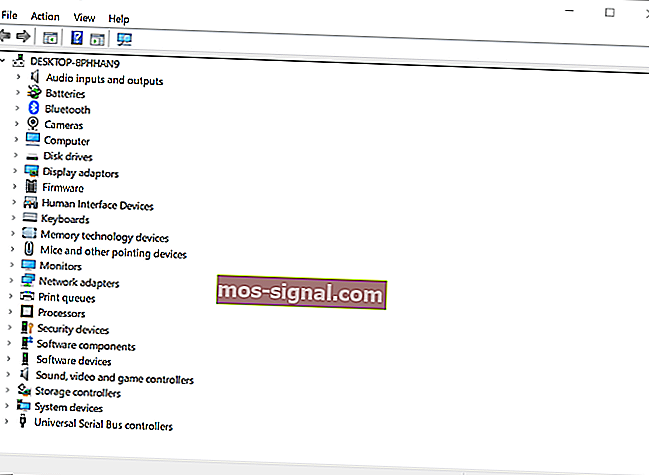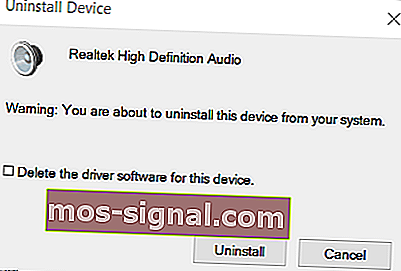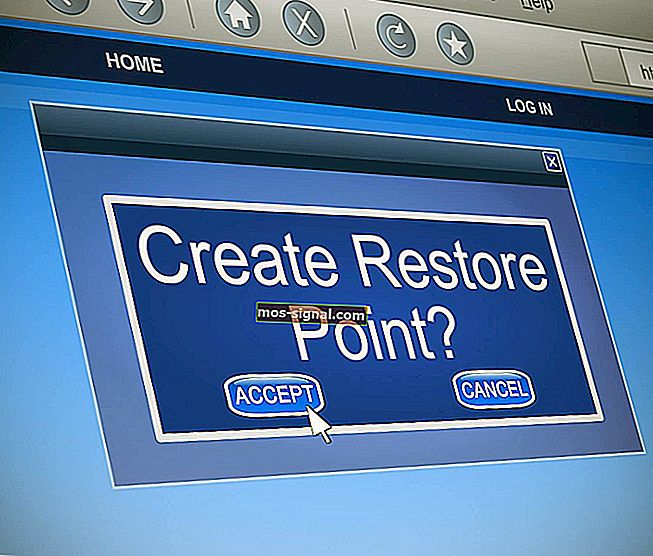[Löst] Realtek HD Audio Manager saknas
- Realtek Audio Manager kan saknas för vissa användare, men hans artikel kommer säkert att hjälpa dig.
- Om du inte hittar Realtek Audio Manager i Control Manager måste du uppdatera eller installera om din Realtek-ljuddrivrutin.
- Vår Audio Issues Fix Hub innehåller en samling artiklar för ett stort antal Windows-ljudproblem.
- Kolla in vår PC-programvara för att utforska mer användbar information om detta ämne.

Vissa användare har postat på supportforum om att Realtek HD Audio Manager inte visas i Windows.
Dessa användare kan inte hitta Realtek HD Audio Manager i aktivitetsfältet, systemfältet eller ens kontrollpanelen. Den frågan kan vanligtvis uppstå efter uppdateringar av Windows 10-byggnad eller ändringar av ljuddrivrutinen.
Hur kan jag åtgärda en saknad HD Audio Manager?
1. Aktivera Realtek HD Audio Manager på fliken Startup
- Högerklicka på aktivitetsfältet och välj Aktivitetshanteraren .
- Välj sedan fliken Startup.
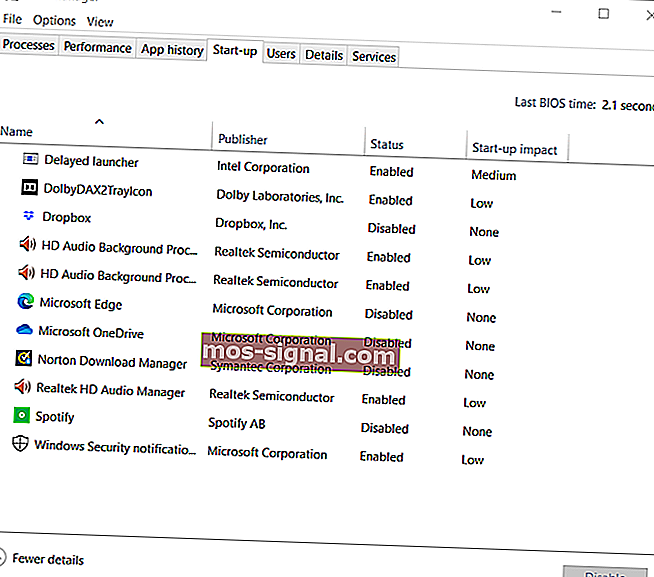
- Högerklicka sedan på Realtek HD Audio Manager och välj Aktivera om den är inaktiverad.
- Stäng Aktivitetshanteraren och starta om Windows.
2. Välj ikonen Visa i meddelandefältet
- Tryck på Windows-tangenten + R snabbtangent .
- Skriv Kontrollpanelen i Run-rutan Öppna och klicka på OK- knappen.
- Klicka på menyn Visa efter för att välja Stora ikoner .
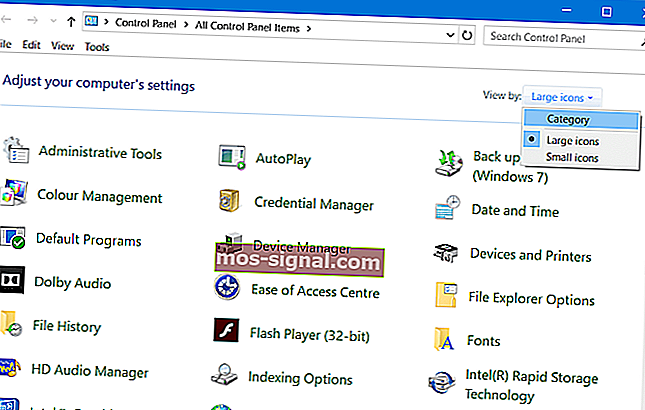
- Klicka på Realtek HD Audio Manager.
- Klicka på knappen Information .
- Välj sedan ikonen Visa i meddelandefältet i informationsfönstret.
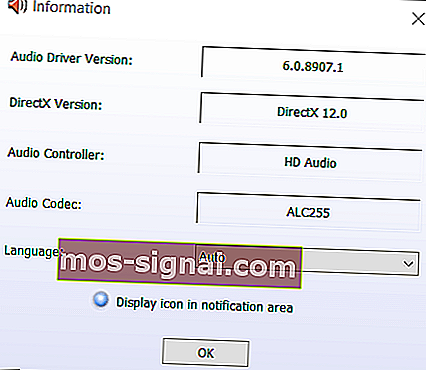
- Klicka på OK- knappen.
- Kontrollera om Realtek HD Audio Manager-ikonen har dykt upp i systemfältet. Programvara
3. Uppdatera Realtek HD Audio Driver
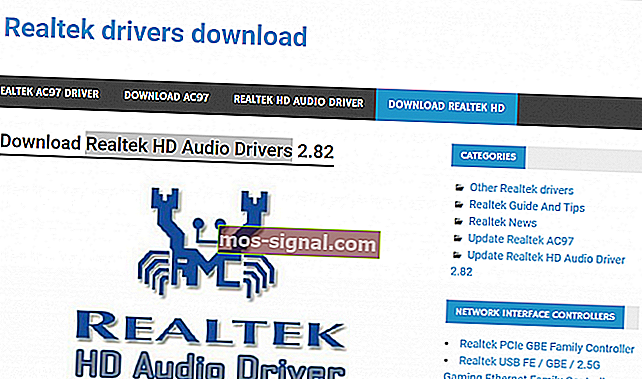
En saknad Realtek Audio Manager kan också vara ett drivrutinsproblem. Testa att uppdatera Realtek HD Audio-drivrutinen genom att ladda ner den senaste från Realtek-webbplatsen.
Välj för att ladda ner Realtek HD Audio-drivrutinen som är kompatibel med din plattform. Dubbelklicka sedan på den nedladdade drivrutinen för att installera den.
4. Installera om Realtek HD Audio Driver
- Tryck på Windows-tangenten + X snabbtangent.
- Välj Enhetshanteraren för att öppna fönstret som visas i bilden direkt nedan.
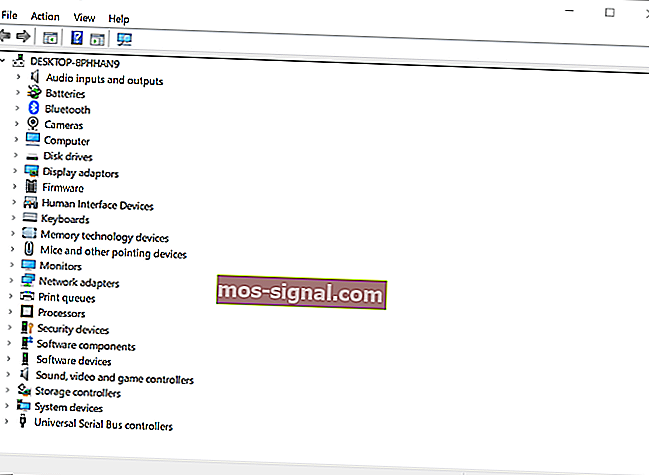
- Dubbelklicka på ljud-, video- och spelkontroller för att utöka den kategorin.
- Högerklicka på Realtek High Definition Audio för att välja Avinstallera enhet .
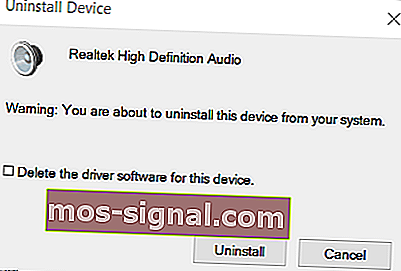
- Välj alternativet Ta bort drivrutinsprogramvara för den här enheten .
- Klicka på Avinstallera- knappen.
- Starta om Windows efter avinstallation av drivrutinen.
Obs : Om du av någon anledning, Windows inte installera det, ladda ner den senaste Realtek High Definition Audio Driver från Realtek webbplats och installera drivrutinen.
Det här är några av de resolutioner som kan återställa en saknad Realtek Audio Manager i Windows 10.
När problemet uppstår efter en Windows 10-uppdatering kan du också kunna rulla tillbaka build-uppdateringen för att åtgärda problemet som beskrivs i vår återställningsguide.
FAQ: Läs mer om Realtek Audio Manager
- Vad är Realtek Audio Manager?
Realtek Audio Manager är en programvara som tillhandahåller en kontrollpanel för dina ljudadaptrar. Vår Realtek Audio Manager-guide innehåller en mer detaljerad översikt över programvaran.
- Behöver jag verkligen Realtek Audio Manager-programvaran?
Det är inte helt viktigt eftersom Windows 10 inkluderar sin egen ljudkontrollpanel. Realtek Audio Manager ger dock några praktiska ytterligare alternativ.
- Finns det en separat nedladdning för Realtek Audio Manager-programvaran?
Nej, Realtek Audio Manager är förpackat i Realtek HD Audio Driver-paketet.